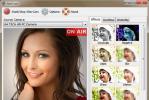Siden Microsoft har eid Skype i nesten et tiår nå, er det ingen overraskelse det videochat-appen har avviklet som en integrert del av Windows 10. Kjøper du Windows 10 i dag er Skype inkludert. Problemet er at Skype ofte er satt som en oppstartsapp (enten manuelt eller automatisk) som vil fortsette å åpne og vises hver gang du logger på Windows.
Innhold
- Trinn 1: Gå til appinnstillinger
- Trinn 2: Slå av Skypes oppstartsmodus
- Trinn 3: Gå over til personverninnstillingene
- Trinn 4: Slå av Skypes bakgrunnsappmodus
- Stopper oppstart av Skype på Mac
Det blir frustrerende hvis du ikke bruker Skype og liker å holde Windows kjørende effektivt. Mens Skype kan være uløselig knyttet til Microsoft-kontoen din, kan du forhindre at den vises hver gang du logger på. Her er nøyaktig hva du skal gjøre.
Anbefalte videoer
Trinn 1: Gå til appinnstillinger

Gå til startskjermbildet i Windows 10, gå til søkefeltet på oppgavelinjen og skriv "Innstillinger." Når resultatene dukker opp, velg Innstillinger app for å komme i gang.

Velg nå Apper fra Innstillinger skjerm. Dette tar deg til Apper og funksjoner menyen, hvor du kan endre en rekke appinnstillinger.
Trinn 2: Slå av Skypes oppstartsmodus

Se til venstre sidemeny og velg Oppstart seksjon. Dette viser alle appene som har opprinnelige oppstartsalternativer. Se etter appene Skype eller Skype for Business, og sørg for at de er vekslet Av.

Hvis du ikke ser Skype-appen din her, men den fortsatt starter opp ved pålogging, kan den ha blitt aktivert manuelt; det er en løsning på det også. Hold nede Windows nøkkelen og R tasten for å åpne dialogboksen, og skriv skall: oppstart å åpne opp Oppstart mappe. Hvis du ser snarveien for Skype-appen i denne oppstartsmappen, velger du den og høyreklikker til Slett det, og dette burde løse problemet.
Trinn 3: Gå over til personverninnstillingene

Det er ett trinn til du bør ta for å sikre at Skype ikke plager deg igjen, og det er like enkelt som det første. Trykk på tilbakepilen øverst til venstre i vinduet for å gå tilbake til hovedvinduet Innstillinger Meny. Hvis du allerede har lukket vinduet, er det bare å søke etter Innstillinger igjen i søkefeltet som før. Velg nå Personvern delen, hvor du kan ta avgjørelser om hvilke apper som får kjøre i bakgrunnen.
Trinn 4: Slå av Skypes bakgrunnsappmodus

Bakgrunnsapper har lov til å utføre oppgaver i Windows selv om du ikke har åpnet appen og ikke kan se dem gjøre det. Det er en god idé å stoppe Skype fra å gjøre dette også. Rull nedover menyen til venstre på Personvern seksjonen til du finner Bakgrunnsapper, og velg den.
Rull nå ned til du ser Skype. Pass på at den er slått på Av.
Med Innstillinger endringer er gjort, det er på tide å starte på nytt! Gå til hovedmenyen i Windows, velg Makt seksjon, og velg Omstart. Når du logger på Windows 10 igjen, skal Skype ikke lenger vises automatisk.
Stopper oppstart av Skype på Mac
Siden Skype ikke er integrert i MacOS, er automatisk oppstart egentlig ikke et problem. Noen brukere kan imidlertid ha byttet Skype til en app som lastes inn ved pålogging. Hvis det skjedde tidligere, men nå vil du fjerne Skype fra automatisk oppstart, er det veldig enkelt. Finn Skype på MacOS-dokken og høyreklikk på den. Gå til Alternativer delen på menyen som åpnes, og du vil se at alternativet til Åpne ved innlogging er sjekket. Velg dette for å fjerne merket, noe som burde løse problemet ditt.
Oppgrader livsstilen dinDigitale trender hjelper leserne å følge med på den fartsfylte teknologiverdenen med alle de siste nyhetene, morsomme produktanmeldelser, innsiktsfulle redaksjoner og unike sniktitter.